Hướng dẫn chi tiết cách gửi Video qua Gmail một cách dễ dàng và hiệu quả
Nội dung bài viết
Trong thời đại công nghệ hiện nay, việc chia sẻ Video với bạn bè và đối tác trở nên phổ biến. Tripi sẽ hướng dẫn bạn cách gửi Video qua Gmail một cách đơn giản và nhanh chóng.
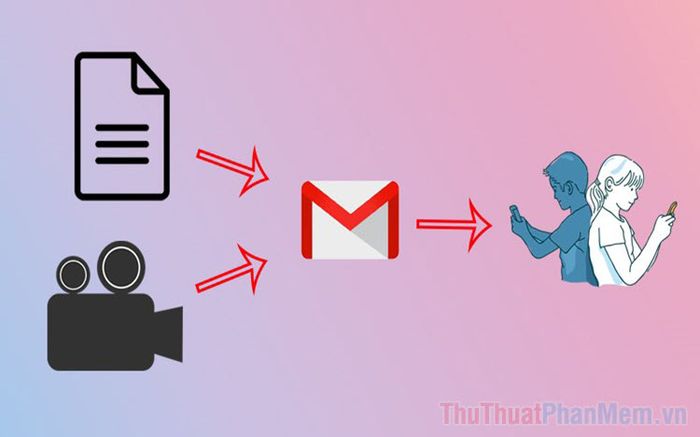
1. Gửi Video qua Gmail bằng cách chèn link trực tiếp
Nếu Video bạn muốn gửi đã có sẵn trên các nền tảng như Youtube, Facebook, Twitter, Vimeo, hay Dailymotion, bạn có thể dễ dàng chia sẻ bằng cách chèn trực tiếp đường link vào email.
Bước 1: Bắt đầu bằng việc soạn thư trong Gmail và chọn tính năng Đính kèm link từ thanh công cụ.
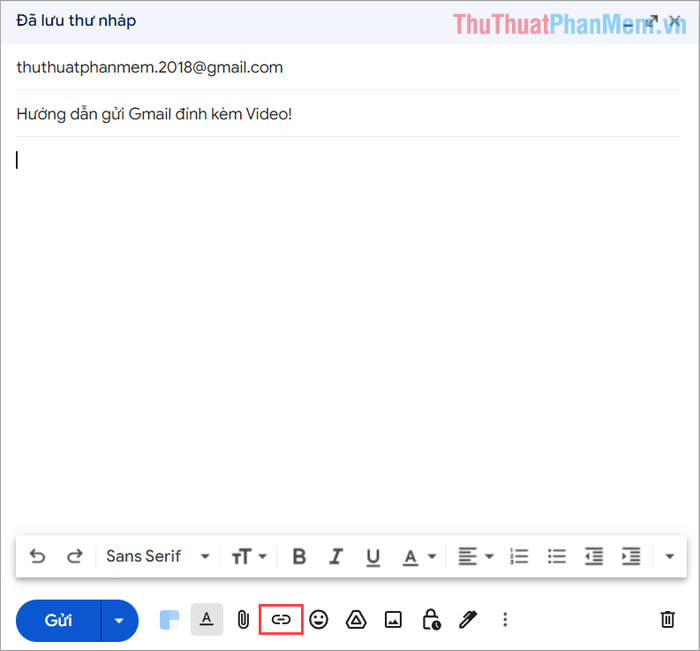
Bước 2: Tiếp theo, sao chép đường dẫn của Video bạn muốn gửi và chuẩn bị chèn vào email.
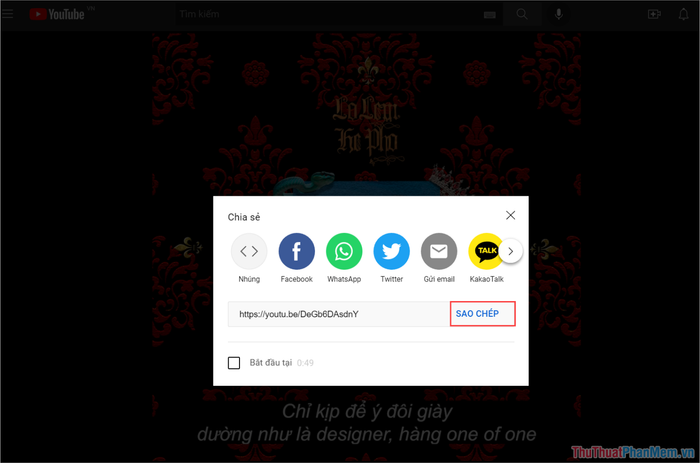
Bước 3: Để chèn Video vào email, hãy điền các thông tin cần thiết trong cửa sổ Chỉnh sửa liên kết.
- Nội dung hiển thị: Phần văn bản sẽ xuất hiện dưới dạng siêu liên kết trong email.
- Địa chỉ Web: Dán đường dẫn Video bạn muốn chia sẻ.

Bước 4: Khi chèn thành công, đoạn văn bản trong Gmail sẽ chuyển sang màu xanh lam và có gạch chân, báo hiệu bạn đã hoàn thành việc chèn Video vào email thông qua hyperlink.
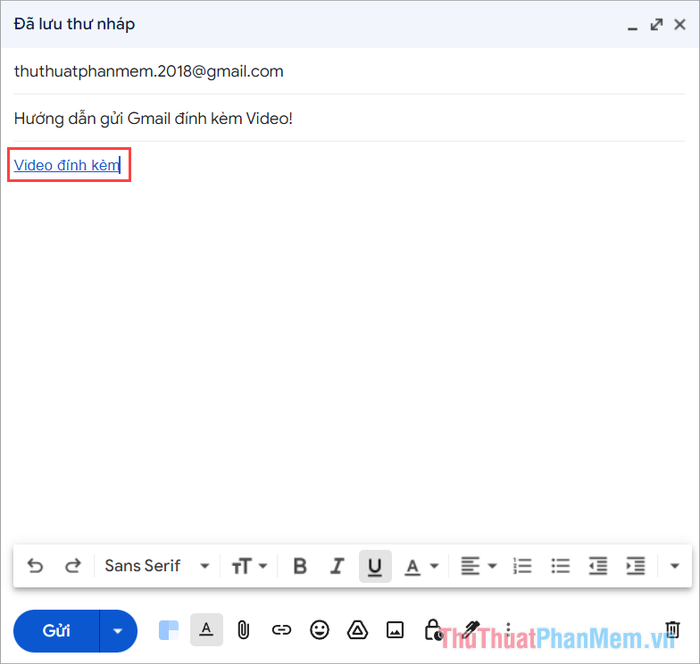
2. Cách gửi Video qua Gmail một cách đơn giản và nhanh chóng
Nếu bạn cần gửi các Video có dung lượng nhỏ qua Gmail, bạn có thể đính kèm trực tiếp. Dưới đây là hướng dẫn chi tiết để thực hiện:
Bước 1: Soạn thư trong Gmail và chọn tùy chọn Đính kèm file để bắt đầu.
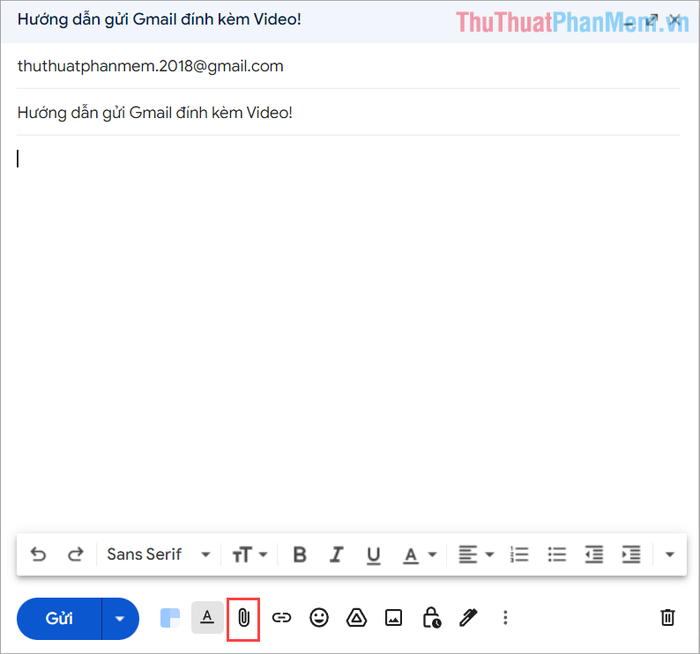
Bước 2: Chọn Video từ máy tính của bạn, và Gmail sẽ tự động đính kèm vào thư. Như vậy, bạn đã hoàn thành việc chèn Video trực tiếp vào email và sẵn sàng gửi đi.
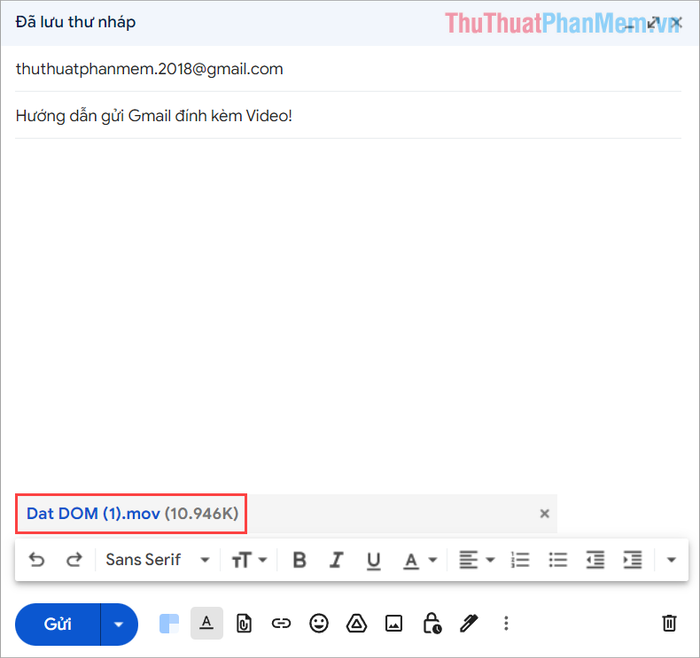
3. Gửi Video qua Gmail bằng cách sử dụng Google Drive
Đối với các Video có dung lượng lớn, Gmail sẽ không hỗ trợ gửi trực tiếp. Thay vào đó, bạn cần sử dụng Google Drive để chia sẻ. Lưu ý rằng việc này sẽ tiêu tốn một phần dung lượng lưu trữ đám mây của bạn. Dưới đây là cách thực hiện:
Bước 1: Mở Gmail, soạn thư và chọn mục Drive để đính kèm Video từ kho lưu trữ đám mây.
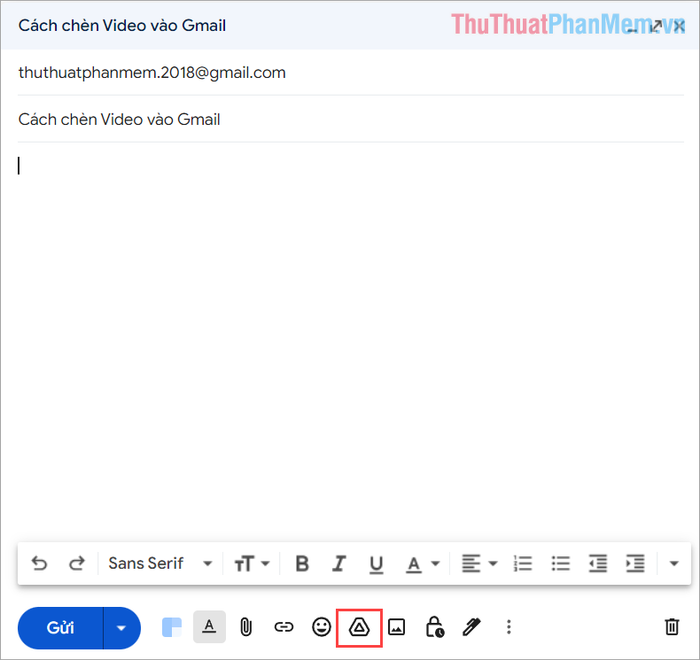
Bước 2: Trong cửa sổ Drive, chọn Tải lên nếu Video cần chèn đang có sẵn trên máy tính, sau đó nhấp vào Chọn tệp từ thiết bị để tải Video lên hệ thống đám mây.
Nếu Video đã có sẵn trong Google Drive, bạn chỉ cần chọn Drive của tôi và tìm Video cần chèn.
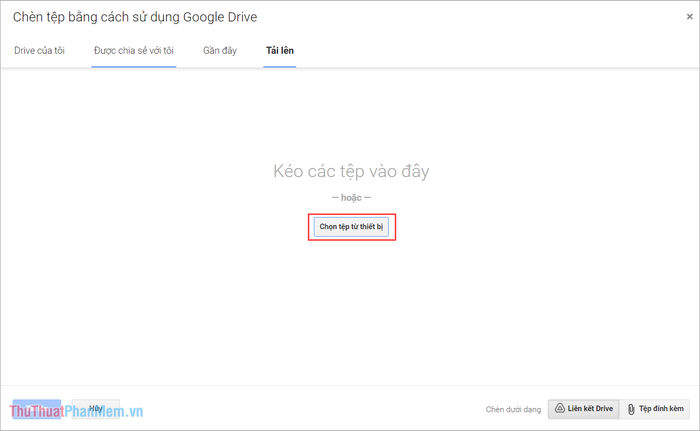
Bước 3: Sau khi chọn được Video phù hợp, nhấn Tải lên để đưa Video lên đám mây trước khi gửi qua Gmail. Thời gian tải lên phụ thuộc vào tốc độ mạng và dung lượng của Video.
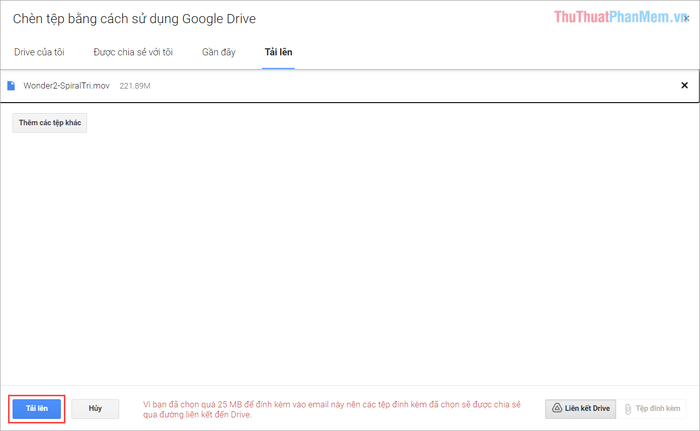
Bước 4: Như vậy, bạn đã hoàn thành việc chèn Video vào Gmail thông qua Drive. Chỉ cần nhấn gửi để hoàn tất quá trình chia sẻ Video.
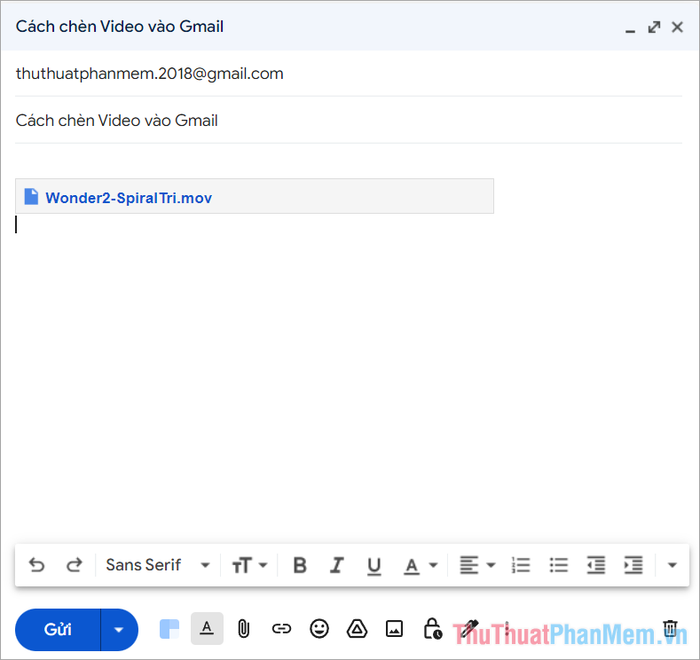
Bài viết này từ Tripi đã mang đến cho bạn những hướng dẫn chi tiết và hiệu quả nhất để gửi Video qua Gmail. Chúc bạn có những trải nghiệm tuyệt vời và một ngày tràn đầy niềm vui!
Có thể bạn quan tâm

Top 7 cửa hàng hoa hồng sáp tại Hà Nội với mẫu mã đẹp, chất lượng và giá phải chăng

Top 10 laptop Acer Core i7 hàng đầu hiện nay

Hướng dẫn khắc phục lỗi tin nhắn không gửi được trên điện thoại Android

Top 3 dịch vụ trồng răng Implant tại Nha Khoa Đông Nam

9 thương hiệu laptop dẫn đầu xu hướng công nghệ hiện nay


